Sonos製品のタッチ操作を使用する
この記事では、Era 100やMoveなどのSonos製品にあるタッチ操作を使用してSonosシステムを操作する方法を紹介します。Play:1やPlaybarのように物理ボタンがある製品については、 ボタン操作の使用 に関する記事をご覧ください。
ボリュームスライダー付きの製品
以下のSonos製品に適用される指示です:
- Arc Ultra
- Era 100
- Era 100 Pro
- Era 300
- Move 2
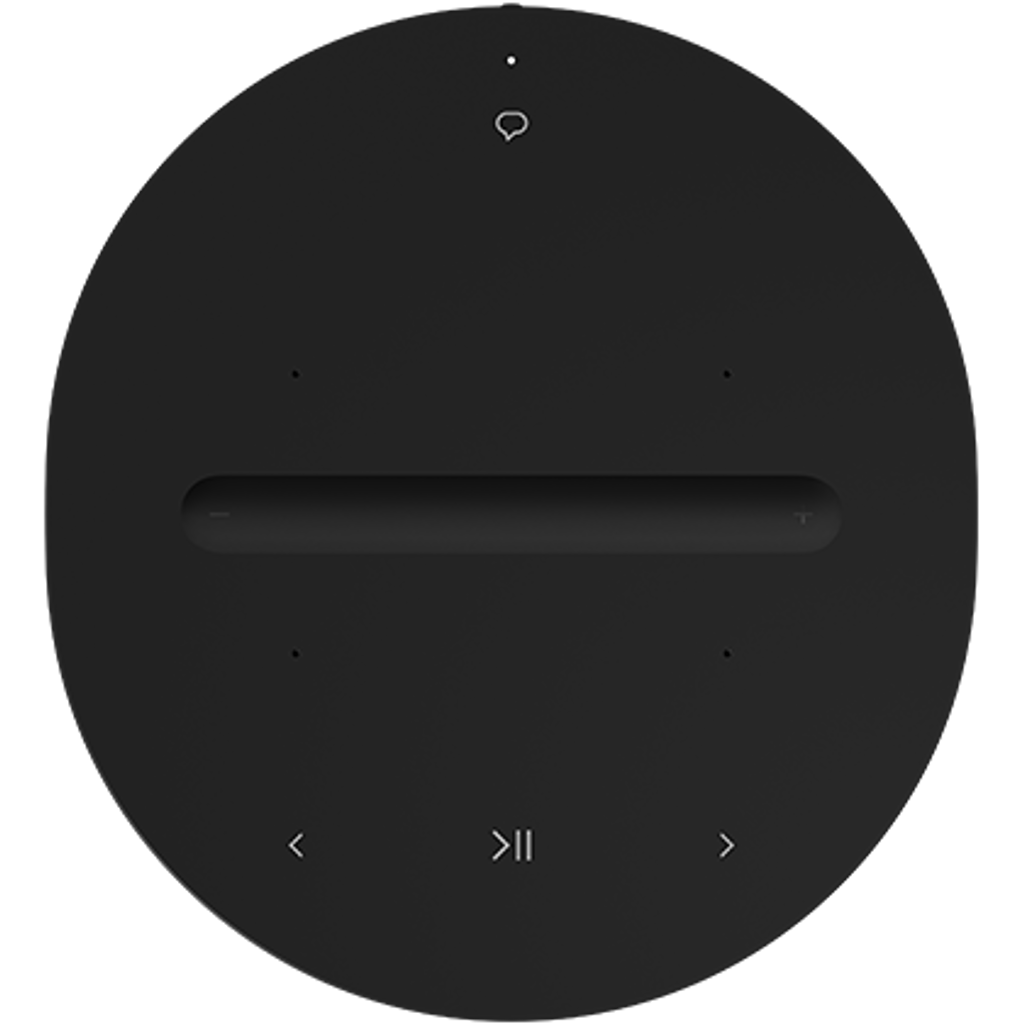
再生と一時停止
再生/一時停止ボタンを一度タップして、オーディオの再生または一時停止を行います。
音量を変更する
- 音量スライダーを上にスライドさせると音量が上がり、下にスライドさせると音量が下がります。
- また、音量スライダーの両端にある + プラスボタンまたは - マイナスボタンをタップして音量を上げたり下げたりすることもできます。オーディオが再生中の場合、+ プラスボタンまたは - マイナスボタンを長押しすると、音量を連続して上げたり下げたりすることができます。
曲をスキップする
再生/一時停止ボタンの隣にある矢印ボタンを使うと、利用可能な場合に曲をスキップしたり、前の曲に戻ったりすることができます。
- 次の曲にスキップするには 右矢印を押してください。
- 前の曲に戻るには 左矢印を押してください。
グループルーム
- オーディオを再生している別の部屋と製品をグループ化するには、 再生/一時停止ボタンを長押ししてください。複数の部屋で異なるコンテンツが再生されている場合は、再生中の各部屋をサイクルするために再生/一時停止ボタンを押し続けてください。
- 再生/一時停止ボタンを離してください。 これで、あなたの製品は他の部屋とグループ化されます。
音声サービスを有効または無効にする
音声対応製品では、 音声サービスボタンを使用して音声サービスをオンまたはオフにすることができます。これはマイクを無効または有効にするものではなく、製品の背面にあるマイクスイッチを使用して行うことができます。
- ライトが点灯しているときは、音声サービスが有効になっており、音声コマンドを使用できます。
- ライトが消えているときは、音声サービスが無効になります。
ボリュームスライダーがない製品
以下のSonos製品にこの説明が適用されます:
- Amp
- Arc
- Arc SL
- Beam (Gen 1)
- Beam (Gen 2)
- Five
- Move
- One (Gen 1)
- One (Gen 2)
- One SL
- Play:5 (Gen 2)
- Playbase
- Ray
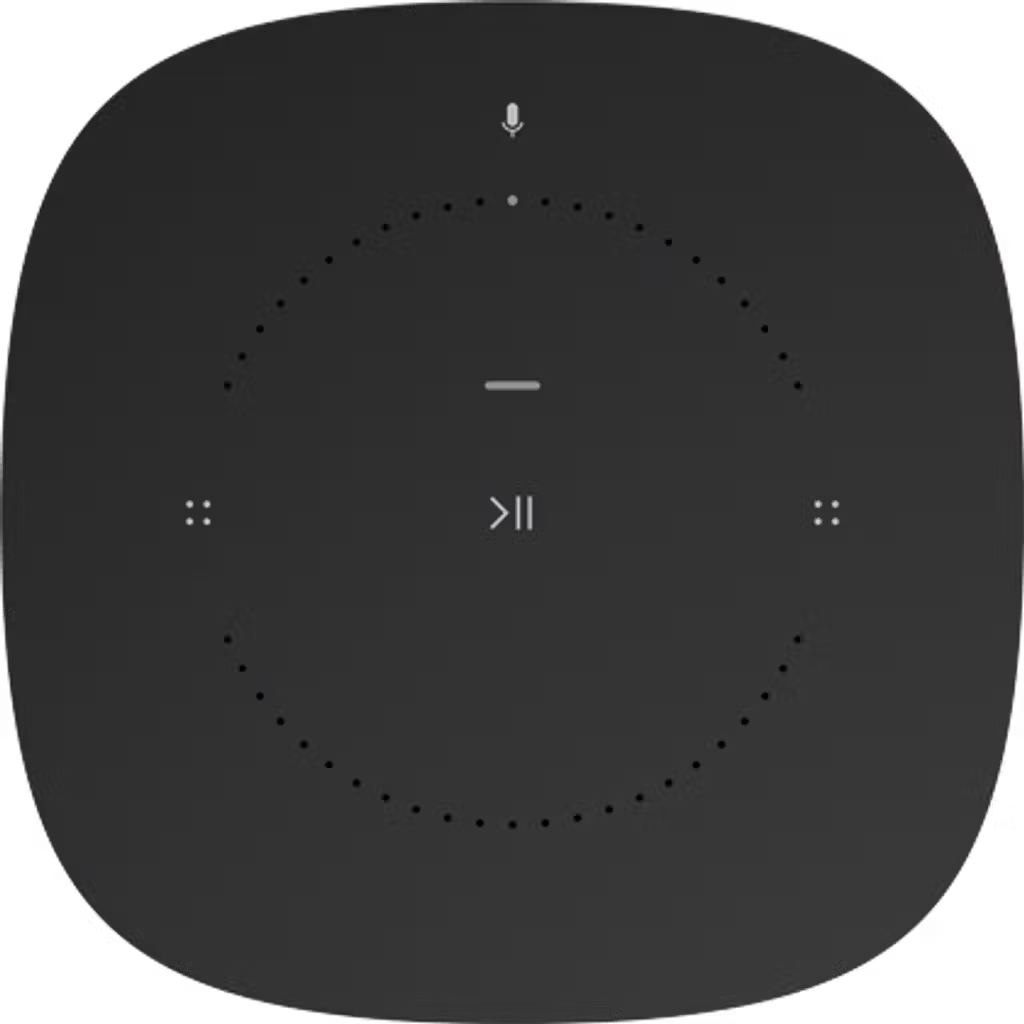
再生と一時停止
- 再生/一時停止ボタンを一度タップして、オーディオの再生または一時停止を行います。
音量を変更する
- 製品が水平方向にある場合、左の ボタンをタップして音量を下げ、右のボタンをタップして音量を上げます。
- 垂直方向の場合、上の ボタンで音量を上げ、下のボタンで音量を下げます。
曲をスキップする
- タッチ操作を左から右へスワイプして次の曲にスキップします(該当する場合)。右から左へスワイプして前の曲にスキップします。
グループ
- 他の再生中の部屋とグループ化するために、製品の再生/一時停止ボタンを長押しします。複数の部屋で異なるコンテンツが再生されている場合は、再生中の各部屋をサイクルするために再生/一時停止ボタンを押し続けます。
- その再生/一時停止ボタンを離すと、その製品は他の部屋とグループ化されます。
マイクのオン/オフ
音声対応のSonos製品では、マイクアイコンをタップしてマイクを有効または無効にします。
- ライトが点灯しているときは、マイクが有効であり、音声コマンドを使用できます。
- ライトが消えているときは、マイクが無効です。
- マイクが無効の場合でも、マイクボタンを長押しすることで音声コマンドを使用することができます。ボタンを離すと、再びマイクは無効になります。
タッチ操作を無効にする
- iOSまたはAndroidのSonosアプリを開く
- 設定メニューへ進む。
- Sonos S1 Controllerアプリを使用している場合、 設定タブを選択し システム に進んでください。
- タッチ操作を無効にしたい製品を選択してください。
- ハードウェアの下で、 タッチ操作の設定を切り替えてタッチ操作をオンまたはオフにします。
注意:BluetoothボタンがあるSonos製品でタッチ操作を無効にした場合、Bluetoothボタンも無効になります。